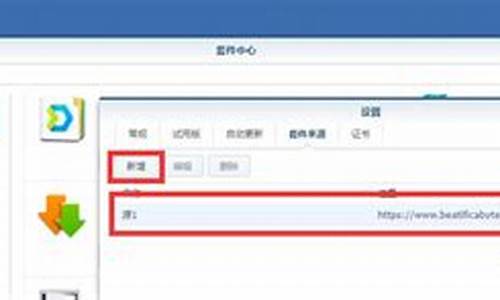此电脑的文件夹,此电脑系统文件夹
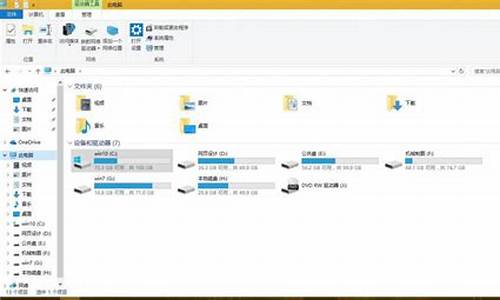
1. 点击搜索框,输入“regedit”进入注册表编辑器;
打开注册表编辑器
2. 搜索并定位到“HKEY_LOCAL_MACHINE\SOFTWARE\Microsoft\Windows\CurrentVersion\Explorer\FolderDescriptions”,此时你会看到很多长字符串;
3. 我们的目的就是找出其中代表6个置顶文件夹的字符串,然后将其子项“PropertyBag”中的“ThisPCPolicy”由show改为Hide即可,具体对应关系如下;
> “”:{0ddd015d-b06c-45d5-8c4c-f59713854639}\PropertyBag
> “视频”:{35286a68-3c57-41a1-bbb1-0eae73d76c95}\PropertyBag
> “下载”:{7d83ee9b-2244-4e70-b1f5-5393042af1e4}\PropertyBag
> “音乐”:{a0c69a99-21c8-4671-8703-7934162fcf1d}\PropertyBag
> “桌面”:{B4BFCC3A-DB2C-424C-B029-7FE99A87C641}\PropertyBag
> “文档”:{f42ee2d3-909f-4907-8871-4c22fc0bf756}\PropertyBag
将键值改为“Hide”即可实现隐藏
4. 修改效果实时显现,此时打开“此电脑”你会发现置顶文件夹已经完全消失,摆在眼前的基本上就和Win7一个样了;
PS:这种方法对系统没有损伤,如果觉得不合适还可以随时还原回来(将对应键值再改为“Show”)
windows10操作系统中无法删除的文件,这里可以使用360强力删除的方法。
1、首先鼠标右击该文件,然后选择“使用360强力删除”,点击打开360强力删除软件。
2、然后选中添加的文件,如下图所示。
3、然后选择底部的防止恢复或者防止文件再生,然后点击右下角的“粉碎文件”。
4、然后点击确定,并等待文件删除成功。
5、删除之后右上角会提示已成功粉碎文件字样。
声明:本站所有文章资源内容,如无特殊说明或标注,均为采集网络资源。如若本站内容侵犯了原著者的合法权益,可联系本站删除。